
Voici une façon très simple de faire de votre Wii un lecteur multimédia pouvant lire une multitude de format de vidéo, de musique et de photo, et tous ça entièrement gratuitement et sans avoir besoin de puces …
Orb est un site permettant de lire en direct les fichiers que vous avez sur votre PC depuis n’importe ou où vous pouvez vous connecter.
Vous pouvez, par exemple, vous connecter sur Internet depuis l’ordinateur d’un ami pour lui montrer les derniers films d’action ultra sophistiquez avec des effets spéciaux magnifiques que vous avez vous-même tourné, ou même le prochain hit de l’été que vous avez composé dans votre studio d’enregistrement avec votre groupe de rock qui remplacera certainement NIRVANA ; et tous sa sans rien qu’en ayant un navigateur Internet sous la main ! Donc en l’occurrence le navigateur OPERA de la Wii fera parfaitement l’affaire !
Voici donc la procédure que vous devrez suivre expliquée non seulement par du texte mais aussi en images :
Pour commencer, il faut vous créer un compte sur ce site : s’enregistrer ici.
Entrer donc votre Nom et Prénom, tapez votre Email puis choisissez un pseudonyme et un mot de passe. Il ne vous reste plus qu’à cliquez sur Créer compte orb et d’aller voir vos mails pour cliquer sur le lien que vous avez reçu et ainsi confirmer votre enregistrement.
Après viens l’étape d’installation du logiciel ORB : Cliquez ici pour télécharger le client.
La je pense que vous connaissez la procédure qui vise à cliquer tout le temps sur suivant en essayant de ne pas toucher à la case annuler sous peine de tout recommencer … Donc je vous laisse exécuter cette dure tache.
Une fois installé, lancez le logiciel pour passer à l’étape de configuration :
L’étape de configuration n’est pas très compliquée et consiste à créer vos chaines pour pouvoir voir vos vidéos à distance, vos photos ou écouter vos musique ; elle se fait à partir de votre ordinateur en allant sur ce site. Entrer donc le pseudonyme que vous avez choisi pour vous inscrire et votre mot de passe (un conseil pour les feignants, cochez les deux cases en dessous pour ne pas avoir à retaper à chaque fois vos informations et mettez ce site dans vos favoris).
Une fois connecté, vous êtes sur l’interface ou vous allez rajouter les dossiers où se trouve ce que vous souhaitez lire ; sachez tout de même que les dossiers par défaut que vous retrouverez sont les dossiers où se trouvent normalement vos vidéos, photos et musiques ; à savoir Mes vidéos, Mes musiques et Mes images qui sont des dossiers de Mes documents (cette phrase a été compliquée à écrire et doit sûrement l'être également au niveau de la compréhension mais regardez l’image qui vous fera certainement comprendre de quoi je veux parler).
Vous arrivez donc sur cette page (ne faite pas attention aux chaînes TV ... j'ai suivis la procédure du suivant tout comme vous).En cliquant sur la chaîne vidéo, vous arriverez sur cette page:
Cliquez donc sur config en haut à droite à coté de votre pseudo pour faire apparaître cette fenêtre :
Vous voyez donc de quoi je vous ais parlé plus haut :Mes vidéos est déjà choisi comme dossier pour les vidéos. Il vous reste donc à choisir un nouvel emplacement ou si vous ne souhaitez rien modifier, à mettre vos vidéos dans le dossier Mes vidéos.
Maintenant créons une liste de vidéo à jouer, fermez donc cette fenêtre si les réglages vous conviennent ou modifiez les, puis cliquez sur Parcourir Dossiers à gauche de l'écran. Vos vidéos vont s'afficher, cliquez donc sur celles que vous souhaitez voir dans votre liste de vidéos à jouer et glissez les dans la case playliste à droite. Une fois votre sélection terminée cliquez sur sauvegarder en bas, tapez ensuite un nom pour votre liste sur l'onglet qui vient d'apparaître et appuyez sur OK pour confirmer.
Voila tout est configuré, pour le reste (vos chaînes musiques, photos... ) faites de la même manière que pour les vidéos.
Passons maintenant à l'étape Wii: (Attention !!! Votre ordinateur doit rester allumer durant cette étape avec le logiciel ORB en route !)
Cette étape est très simple, il suffit de se connecter sur la chaîne Internet de la Wii d'aller sur mycast.orb.com, de se connecter avec son compte et tout simplement de lire ce que l'on a configuré pendant l'étape avant celle-ci.
Voici donc quelques images pour vous montrer ce qu'il faut faire :
Voilà le tutorial est terminé, sachez que la qualité vidéo n'est malheureusement pas au top, je vous conseil d'aller voir le tuto sur PIMPSTREAMER si vous désirez une meilleure qualité.
Les petites astuces :
Vous connaissez certainement Youtube ou encore Dailymotion; ces deux sites trés populaire vous permettant de partager vos vidéo sur Internet en Streaming en copiant la balise EMBED sur d'autre site; grâce à ORB vous pouvez en faire de même en suivant l'image ci dessous :
Sélectionnez lien publicpuis cliquez sur le lien code html à copier pour voir apparaître la fenêtre dans laquelle vous aurez la balise qu'il faut mettre sur vos sites.
Je vous laisse donc découvrir tous ce que vous pouvez faire avec ORB maintenant que vous avez compris le principe de son utilisation.

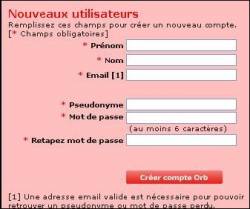

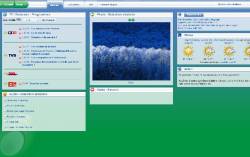
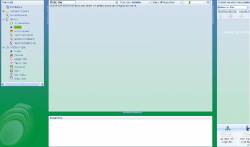
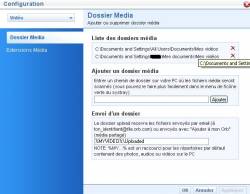
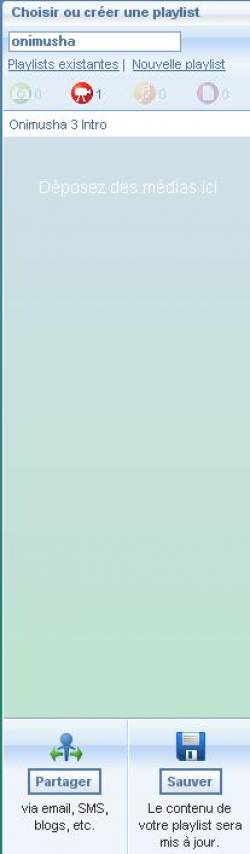



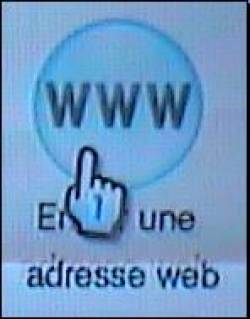
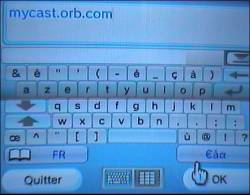


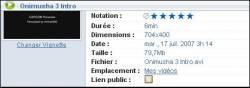
 ? (chaines hertziene)
? (chaines hertziene)


